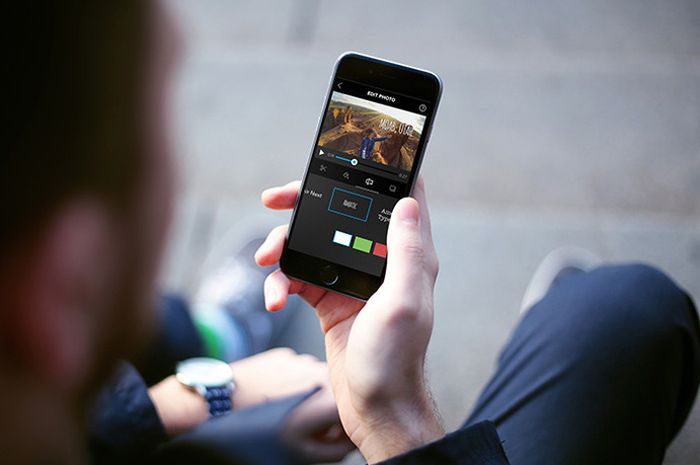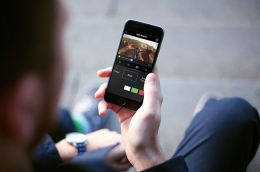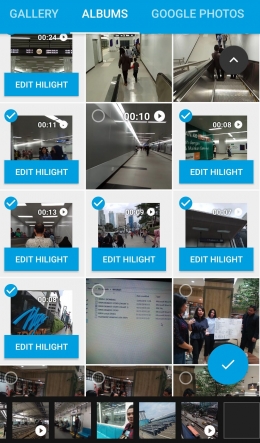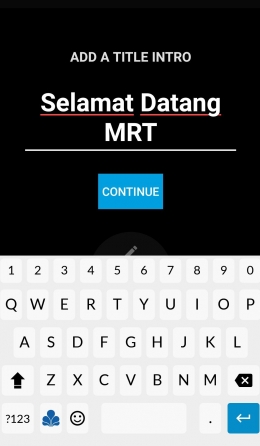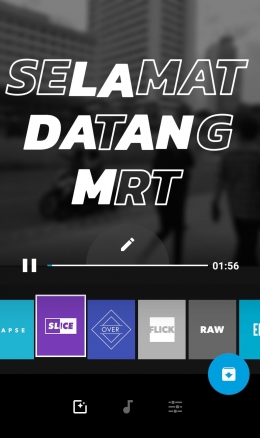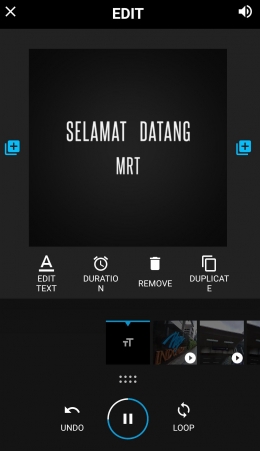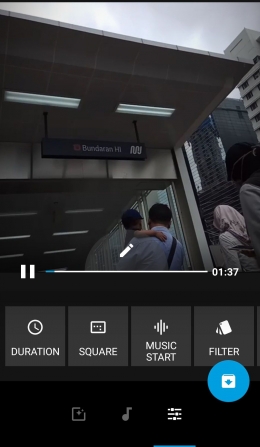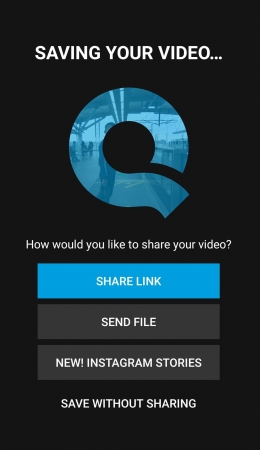Sekarang zaman serba canggih dan mudah. Sejak marak dan semakin berkembangnya teknologi perangkat komunikasi, baik perangkat keras (handphone misalnya) dan perangkat lunak yang tersemat di dalamnya, siapa pun bisa berkreasi dan mulai tampil percaya diri.
Salah satu sarana untuk berkreasi adalah aplikasi editing video yang ditawarkan oleh banyak platform.
Beragamnya jenis handphone dengan dibubuhkannya kamera yang serba canggih, kini baik orang tua maupun anak muda dapat mendokumentasikan berbagai peristiwa dalam bentuk video dan foto sekaligus.
Sebagai orang awam yang tak terlalu paham cara edit video namun ingin mempunya video yang cukup apik, saya memakai sebuah aplikasi bernama "Quik."
Mengapa Quik? Tak pelak salah satu alasannya adalah penggunaannya yang cukup mudah dan cepat, sehingga dapat segera saya bagikan di sosial media seperti instagram dengan kilat pula.
Menariknya, dengan aplikasi ini membuat instastory saya tak sekadar tampil sebagai video-video biasa ala temlpate dasar yang disediakan Instagram, namun bisa mucul dengan wujud yang beda.
Berikut ini saya bagikan langkah-langkahnya:
1. Download terlebih dahulu aplikasi "Quik," baik melalui Play Store maupun Apps Store. Pilih yang berlogo huruf Q berwarna biru.
2. Buka aplikasi Quik, lalu pilih foto atau footage yang ingin Anda gabungkan menjadi video.
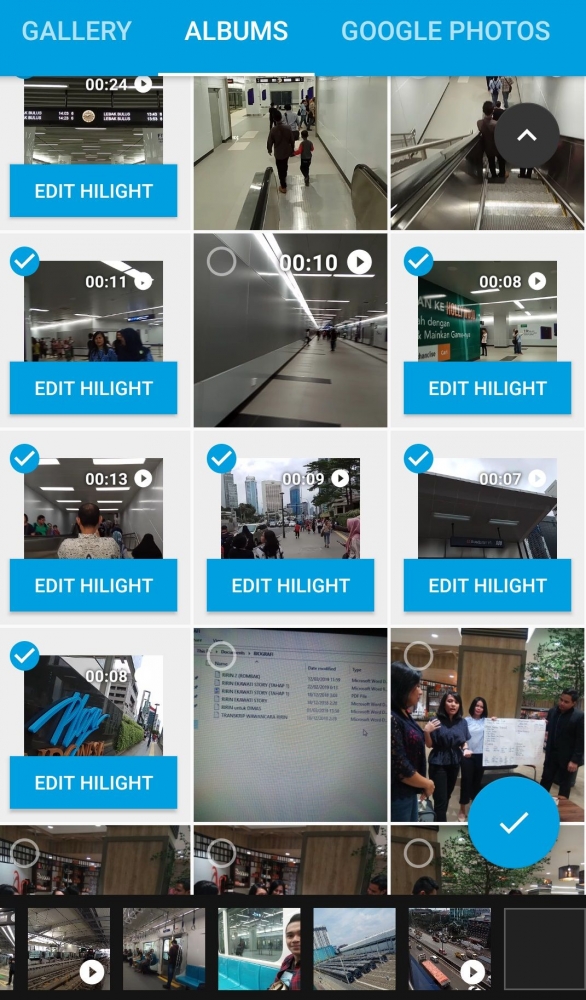
3. Kalau sudah pilih footage dan memberi tanda centang, sekarang tuliskan judul video Anda di kolom "ADD TITLE INTRO" sesuai keinginan.